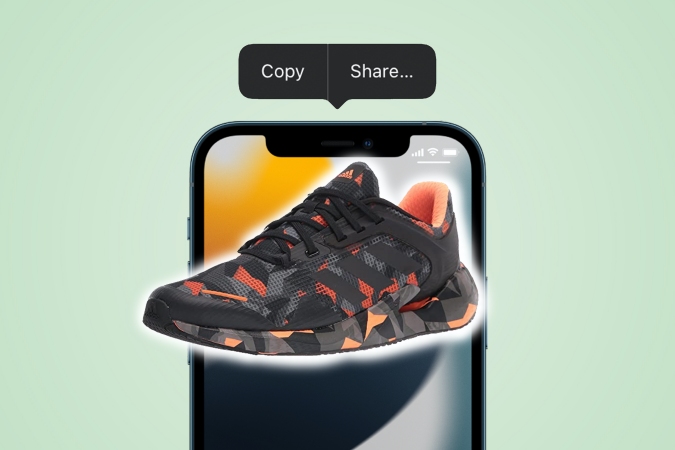Содержание
Интересно, как вырезать человека или любимого питомца из изображения и поделиться им с кем-то? Может быть, вам не нравится фон? В iOS 16 Apple представила простой способ вырезать или снимать объекты или даже объекты с фотографии и использовать их где угодно. Сегодня вы узнаете, как использовать функцию вырезания фотографий на iPhone и iPad, чтобы вырезать что угодно и поделиться этим в любом приложении.
Что такое вырезка из фотографии
Технически это называется Снятие объекта с изображения и позволяет точно вырезать человека, животное или предмет/объект из изображения с удаленным фоном. Благодаря вырезанию фотографий на iOS 16 вам не понадобится стороннее приложение для удаления фона из изображения, что идеально подходит для увеличения объема памяти iPhone. Давайте шаг за шагом посмотрим, как работает вырезание фотографий на iPhone и iPad.
Как вырезать и поделиться фотографией на iPhone и iPad
Действия для iPhone и iPad останутся одинаковыми, пока они работают под управлением iOS 16 и iPadOS 16 соответственно. Однако для этого руководства мы используем iPhone.
1. Перейдите на главный экран iPhone, проведя вверх, а затем проведя пальцем влево, пока не увидите Библиотеку приложений. Нажмите на значок приложения Фото, чтобы открыть его.
Совет для профессионалов. Вы также можете использовать панель поиска в верхней части библиотеки приложений, чтобы быстро найти фотографии, если на вашем телефоне установлено множество приложений.
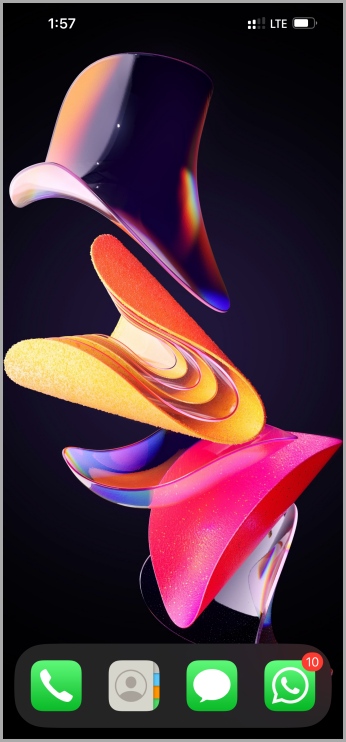
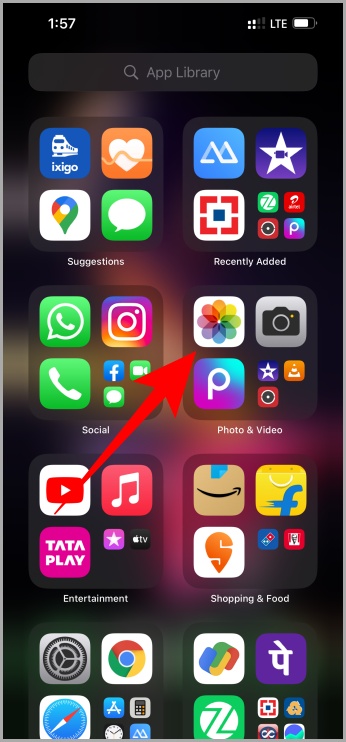
2. Когда откроется фотография, выделите фотографию, из которой вы хотите вырезать объект. Нажмите на фотографию, чтобы открыть ее. Как только фотография откроется, нажмите и удерживайте объект, который хотите вырезать и использовать. Например, здесь я использую скриншот пары обуви.
Примечание. Вырезка фотографий подходит для многих типов объектов, таких как человек, животное, кофейная кружка, обувь и многое другое.
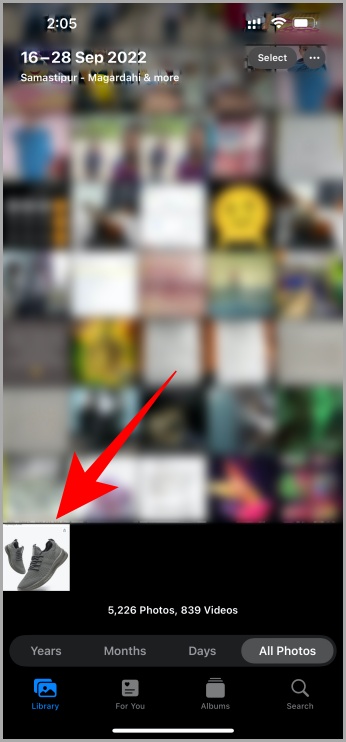
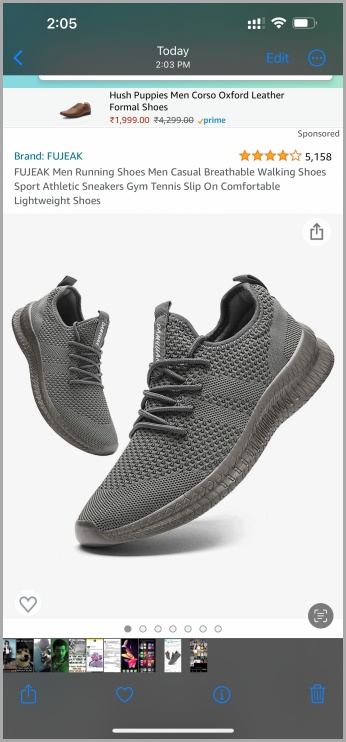
3. Когда вы коснетесь и удержите объект, iOS 16 сотворит чудеса, и вы увидите, что объект выделен белой рамкой. Именно тогда вы знаете, что тема готова к поднятию. Теперь вы можете перетащить его в другое приложение или использовать всплывающее меню, чтобы скопировать или поделиться вырезом. Нажмите Поделиться, чтобы открыть лист обмена, которым можно поделиться с кем угодно или с любым приложением. Нажатие на Копировать скопирует вырез в буфер обмена.
Совет для профессионалов. Вы можете удалить человека с фотографии и использовать его в качестве фотографии контакта, нажав кнопку Назначить контакту.
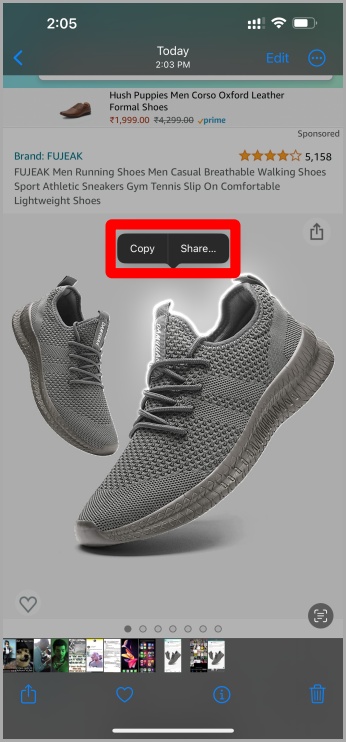
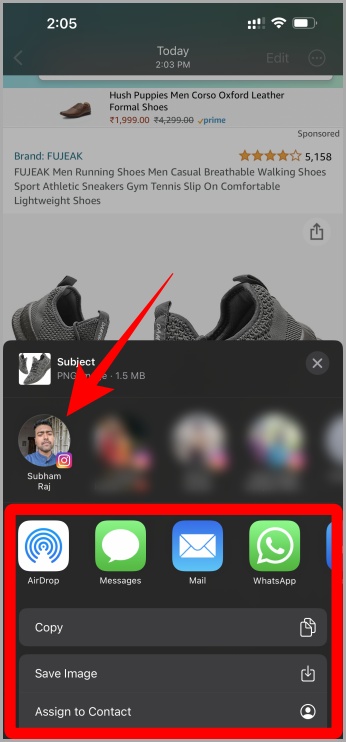
4. Как только вырез будет скопирован в буфер обмена, откройте любое приложение. Дважды коснитесь текстового поля и выберите Вставить. Вырезанную фотографию следует вставить в приложение. Вы можете вставить вырез из буфера обмена в любое приложение.
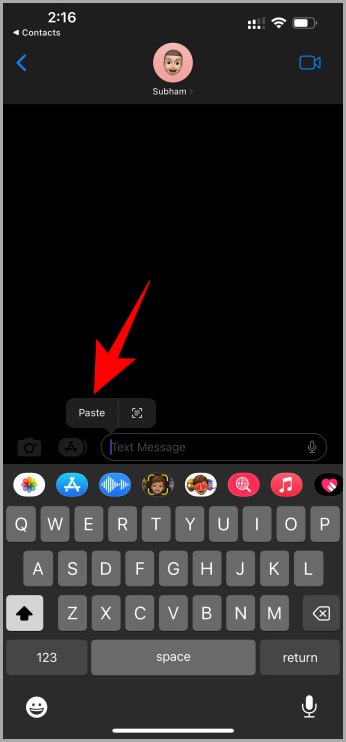
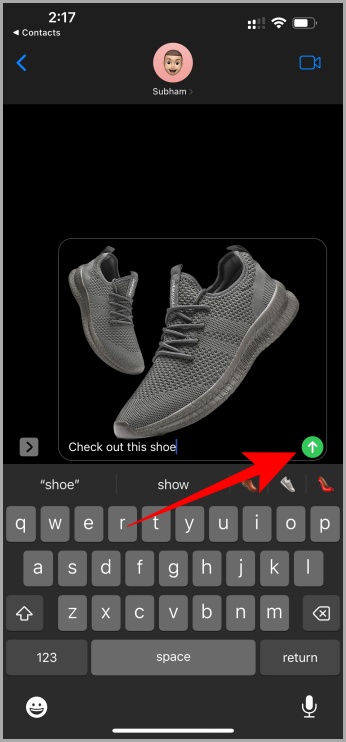
Часто задаваемые вопросы
1. Могу ли я сделать это на своем iPad?
Да, можете. Процесс также идентичен iPhone.
2. Работает ли функция вырезания фотографий в других приложениях?
Да, вырезание фотографий также работает в приложениях Safari и Notes. Однако сторонние приложения для работы с фотографиями, такие как Google Photos, не поддерживаются. Поэтому вырезать предметы и объекты из изображений можно пока только в приложениях Apple.
3. Можете ли вы выбрать, какой объект вырезать из изображения?
Сейчас нет. В примере с туфлей, который мы сделали выше, обе туфли были вырезаны вместе. Поэтому, если на одном изображении два или более человека, вы не можете выбрать, какой объект поднять. В зависимости от фокуса изображения оно поднимет либо всех людей, либо того, кто находится в центре внимания изображения.
4. Почему на моем iPhone нет этой функции?
Возможно, потому что вы еще не обновились до iOS 16. Вот полный список устройств, поддерживаемых iOS 16 . Обратите внимание, что эта функция доступна только на iPhone с чипом A12 Bionic и более поздних версиях.
Обязательно к прочтению: 16 лучших способов исправить ситуацию: невозможно установить iOS 16
Вырезать и вставлять что угодно и куда угодно
Вырезка фотографий в iOS 16 и iPadOS 16 – это новая инновационная функция для пользователей iPhone и iPad. Эта функция работает во многих местах экосистемы iOS, например в фотографиях, скриншоты , Quick Look, Safari и т. д., и самое приятное то, что она встроена в ОС и бесплатна. Больше не нужно платить другим приложениям за удаление фона или вырезание объектов. Просто нажмите, удерживайте и поднимите.